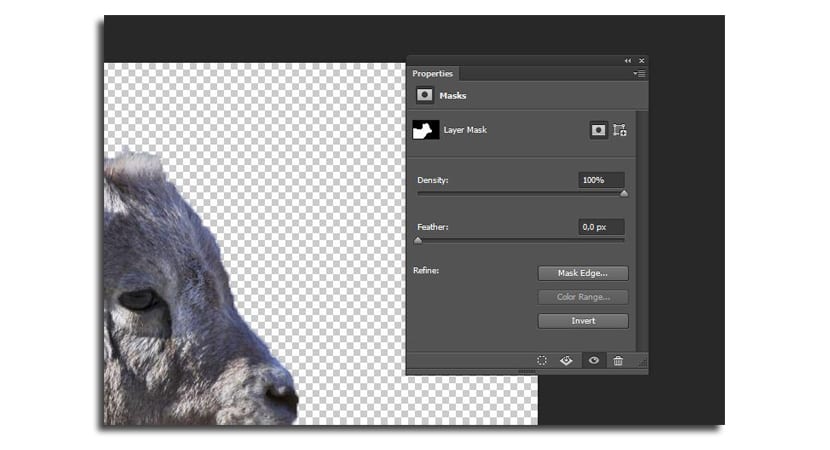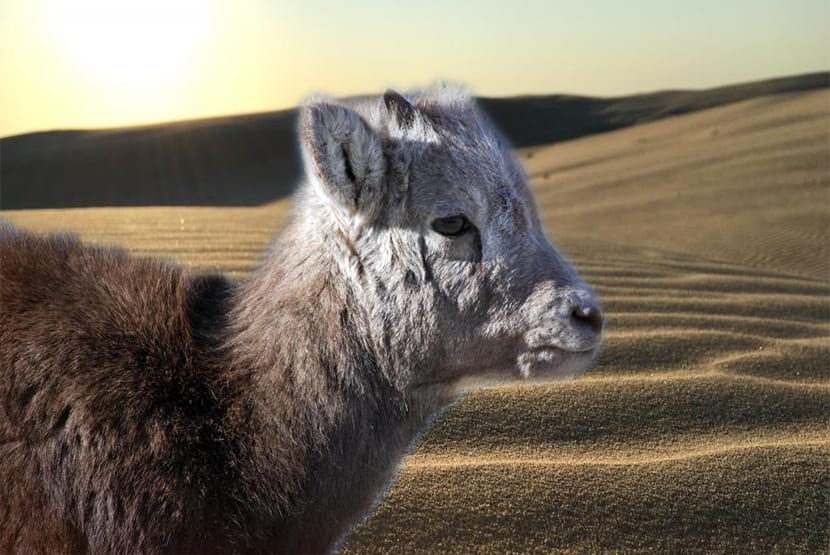
Behovet for å eliminere et fond kan være av flere grunner og er en av de grunnleggende grunnleggende som vi må vite i Photoshop. Vi kan endre bakgrunnen på en venns bilde og endre det helt for å lage en morsom gave. Det er mange grunner til å vite hvordan du enkelt kan fjerne en bakgrunn.
Dette er grunnen til denne opplæringen der vi vil lære å håndtere tryllestaven og hurtigvalgverktøyet. Vi vil også ta hensyn til løkken, som vil hjelpe oss med å korrigere en del av valget vi tar. Så la oss gå videre til det.
Hvordan fjerne bakgrunnen fra et bilde i Photoshop
Først og fremst skal jeg vise hvordan du bruker hurtigvalgverktøyet, fortsett deretter til tryllestaven og til slutt lassoen. Kombinasjonen av disse tre verktøyene er også veldig effektiv, så det vil også avhenge av hvordan du tilpasser deg hvert av dem. Last ned disse to bildene for å fullføre opplæringen:
Med hurtigvalgverktøyet
- Velg først hurtigvalgverktøy fra verktøylinjen (penselikonet på en form med ellips)
- Du må trykke på skift-tasten for å legge til alle valgene du gjør når du klikker på bakgrunnen til bildet og drar verktøyet over det
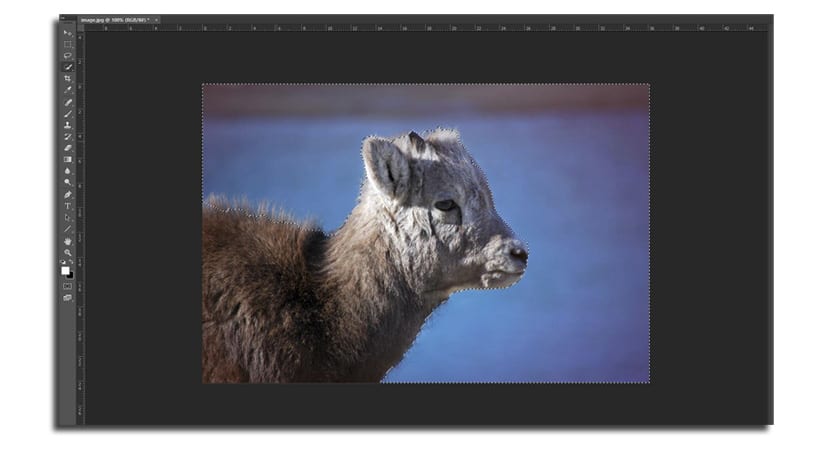
- Hvis du ved et uhell velger en del du ikke vil ha, trykker du på og holder nede «Alt» -tasten mens du eliminerer den delen eller bruker control + shift + z for å gå tilbake til den delen der du ikke har valgt det området av bildet
- Du trenger ikke å være presis nok på hele bunnen, spesielt med pelsområdet, som vi vil spesifisere senere på en annen måte
Med tryllestaven
- Hvis du sliter med verktøyet ovenfor, kan du alltid bruke den tryllestaven som fungerer bra i områder med flekkfarger
- Klikk på en del av bakgrunnen og velg alle områdene. Du må øke toleransen fra 10 til 15 for å velge alt området du ønsker
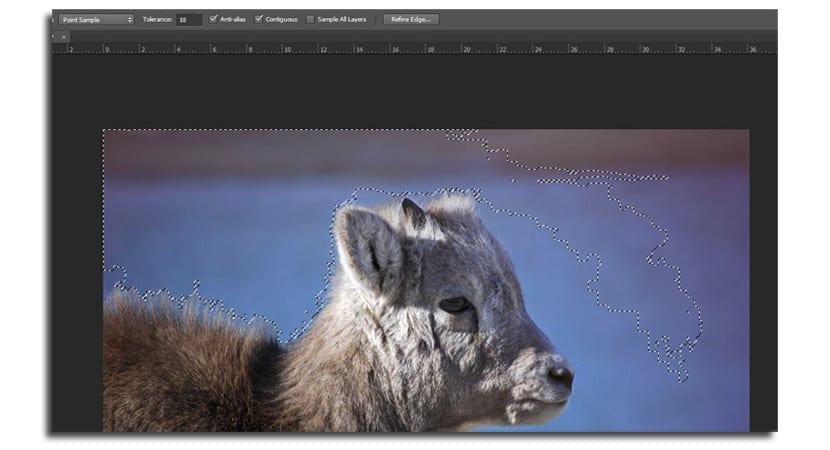
- Husk at du må beholde hold nede Skift-tasten for å legge til nye valg. Hvis du gjør en feil med noen, bruker du "Alt" -tasten for å trekke fra.
Med lasso-verktøyet
- Lasso-verktøyet har muligheten til bruk traversen slik at du med enkle klikk kan tegne dyrets form
- Når du er i ferd med å fullføre, kan du gå tilbake til startpunktet eller første klikk, akkurat som du kan gjør to klikk for å få valget til det punktet du har nådd
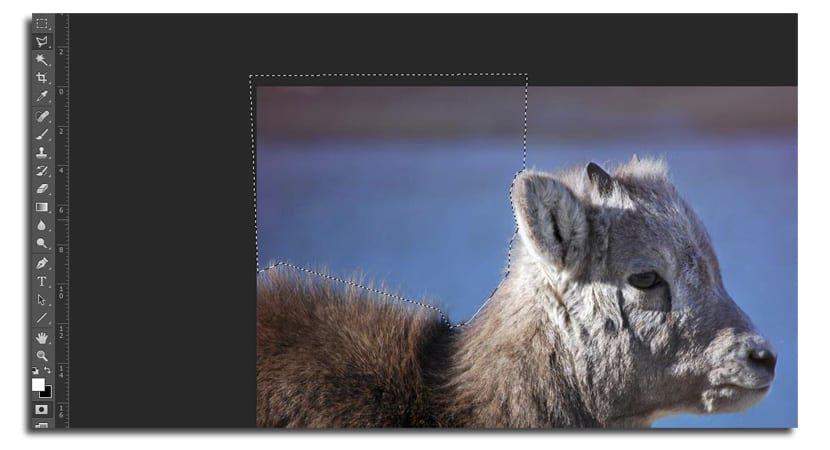
- Som resten av verktøyene du kan bruk skift-tasten for å legge til nye utvalgsområder. Det samme gjelder alt.
Vi har allerede brukt noen av verktøyene og nå vi må invertere valget å holde væren i hånden.
- Vi trykker Control + Shift + I eller vi går til "Velg" og velg "Invers"
- Nå har vi valgt rammen, og vi kan starte avgrense valget før du fjerner bakgrunnen

- La oss nå legg til en lagmaske fra det kompatible panelet nederst (rektangelikonet med den tomme sirkelen i midten)
- Du vil se hvordan alt bakgrunnen har forsvunnet
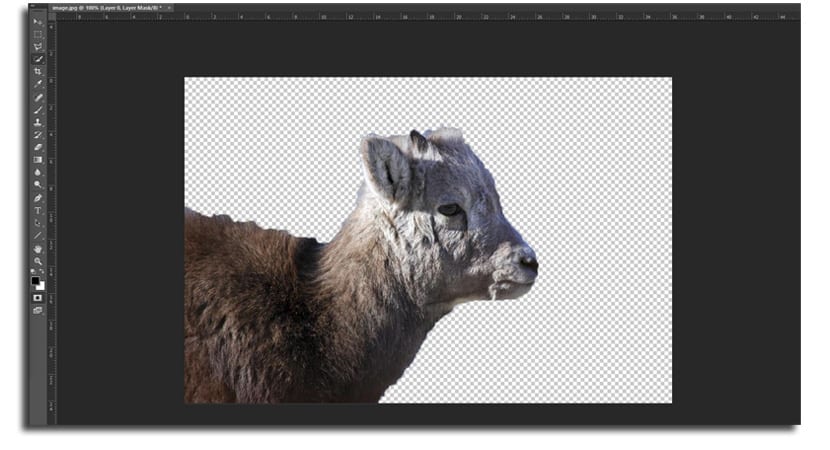
- Gjør nå en dobbeltklikk på masken i lagpanelet (det svarte og hvite bildet)
- En ny meny dukker opp og klikker på «Maskekant«. Du er på menyen Refine Mask
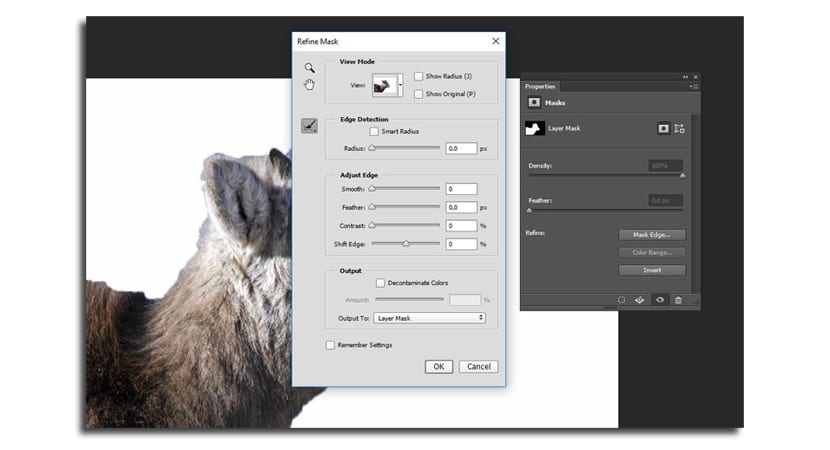
- Klikk på «Vis Radius»Og juster« Radius »-glidebryteren til 3,7 mer eller mindre for å sikre at radiusen tar alle hårene på dyret mellom bunnen og den samme
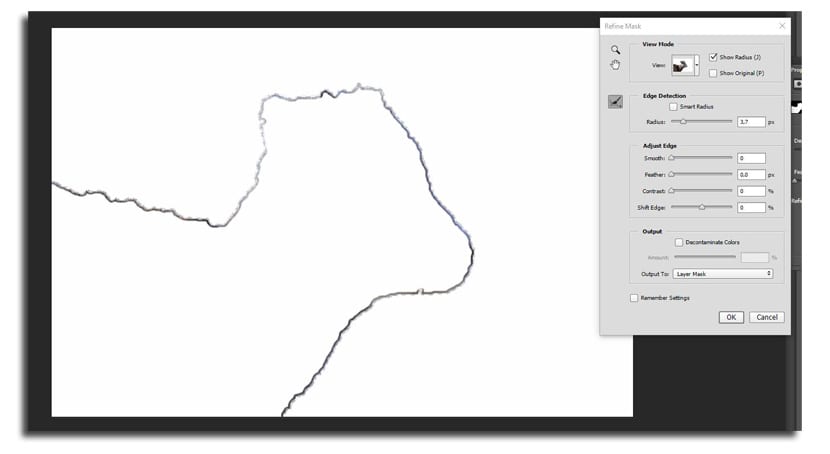
- Nå deaktiver "Vis radius" og spill med de forskjellige alternativene "Juster kant". Hvis dyret ditt har mye pels, er fjær et veldig interessant alternativ. Med 6,1 px har det hjulpet meg å ikke miste noe av konturen
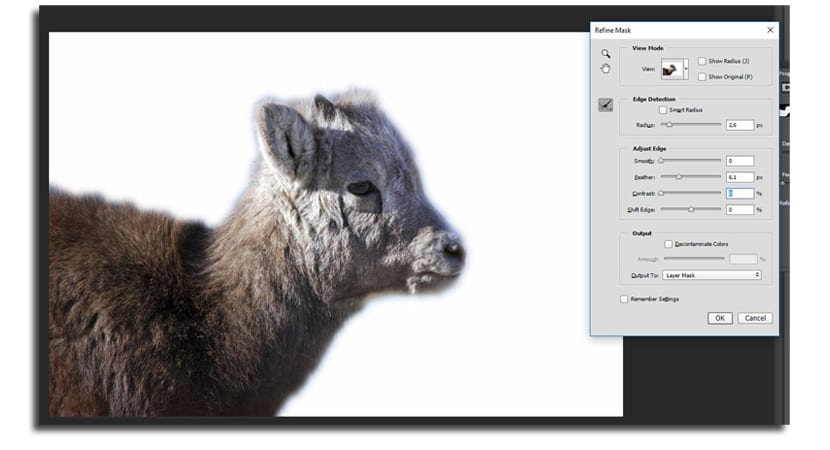
- Det kan tjene deg endre visningsmodus ved å klikke på den lille pilen i miniatyrbildet og velge den fra lokalmenyen
- Vi trykker endelig om «Ok» og vi vil ha den usynlige bakgrunnen slik at vi kan innlemme bakgrunnen vi ønsker i det bildet
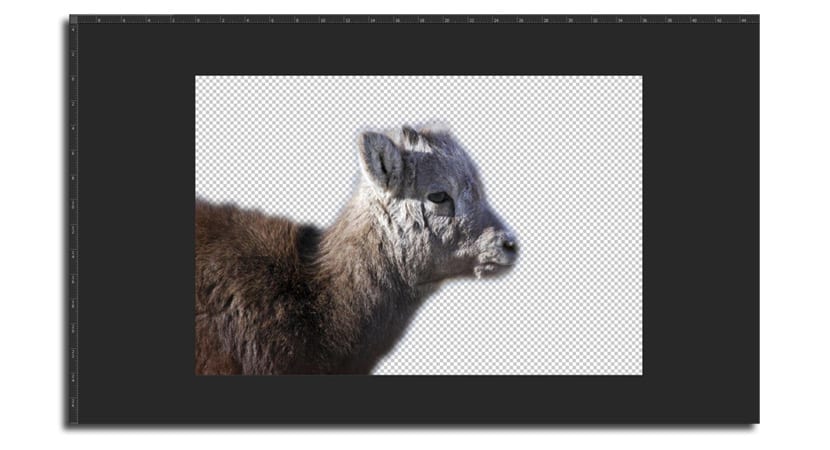
- Vi åpner en hvilken som helst og lanserer den på bildet vi har kuttet ut. Vi justerer størrelsen og flytter bakgrunnslaget under rammen i dette tilfellet